10分でXM口座開設して運用できるよう徹底的に解説します。

XM口座開設は下記の順番で説明していきます。
- リアル口座の登録1/2を入力
- リアル口座の登録2/2を入力
- 登録メールアドレスを確認
- ログイン情報を受け取り口座開設完了
②XM口座開設完了後
- XM会員ページへのログイン
- XM口座開設後に必要な手続き
③XM口座開設に関するよくある質問
XM口座開設よくある質問はこの記事をご覧ください。
注:XMTradingでは18歳未満の方は口座開設できません。
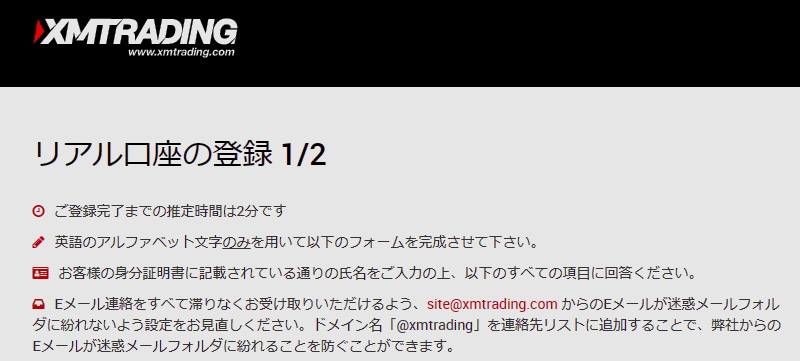
個人情報の入力
入力は希望言語以外は全てアルファベット英数半角のみで行います。
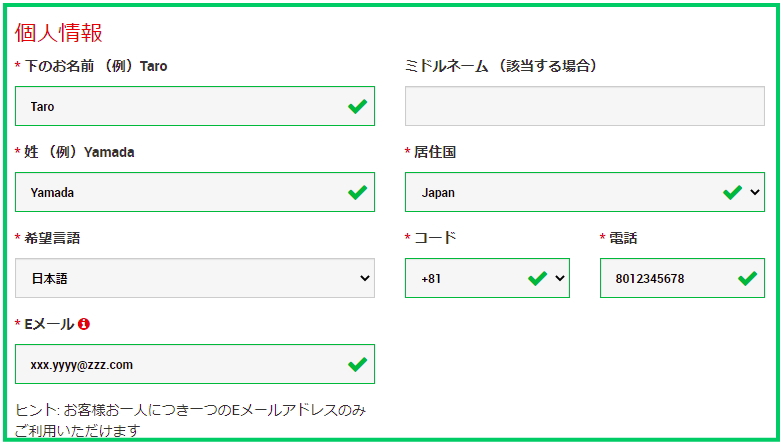
- 下のお名前:(例)Taro
- 姓:(例)Yamada
- 希望言語:(例)日本語 リストから選択
- Eメール:(例)xxx,yyyy@zzz.com Eメールは一人につき一つだけしか登録できない。
- ミドルネーム:何も記入しなくても良い。
- 居住国:Japan リストから選択
- コード:+81 リストから選択
- 電話:(例)8012345678 最初の0を省略。090→90、080→80、070→70
取引口座詳細の入力
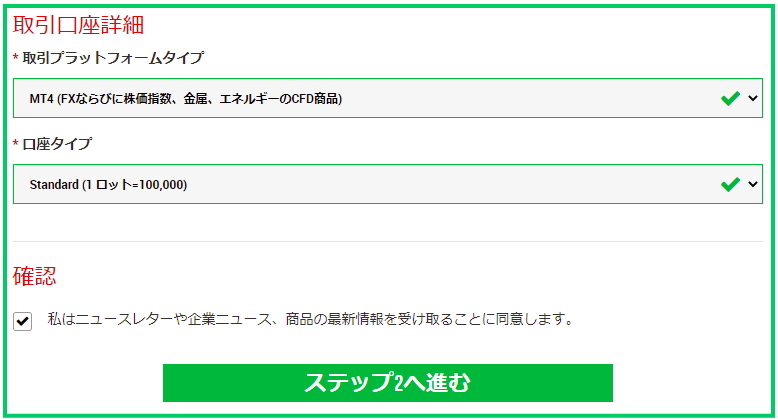
- 取引プラットフォームタイプを選択する。:(例)MT4【FXならびに株価指数、金属、エネルギーのCFD】
- 口座タイプを選択する。:(例)スタンダード(1lot=100,000)
取引プラットフォームはMT4か?MT5か?
MT4を選べば、MT5にログインできないし、MT5を選べば、MT4にログインできません。取引プラットフォームの選択をどうしたら良いのか悩むところです。
MT4は自動売買で、MT5は裁量トレードです。MT4は初心者向けで、MT5は自分でドンドン取引を行いたい人向けです。
MT5はMT4の進化版ですが、MT4は現在でも取引の主流であり、初心者向けにはMT4をお勧めします。
口座タイプはどれを選べばよいのか?
XMの口座タイプは「スタンダード口座」「マイクロ口座」「ゼロ口座」の3種類があります。
スタンダード口座は一番人気。投資家の70~80%が利用している。マイクロ口座は初心者向けで低ロットでの取引が可能。ゼロ口座は上級者におすすめ。
結論から言うと、あなたが海外FX初心者としてXM口座を開設するなら、取引プラットフォームのおすすめは、MT4,口座タイプはマイクロ口座です。
あなたがXMをこれから始めるのなら、取引プラットフォームはMT4で口座タイプはスタンダード口座、マイクロ口座を2つとも開設しましょう。
新規リアル口座を開設すれば、追加口座開設は書類のアップロードは不要なので、マイクロ口座で開設したら直ぐにスタンダード口座を開設する。

逆に新規リアル口座をスタンダード口座として開設したら、追加でマイクロ口座を開設しましょう。
リアル口座の登録1/2の入力が完了したら「ステップ2へ進む」をクリック。
姓名カナ表記・生年月日と住所詳細を入力します。
個人情報の入力
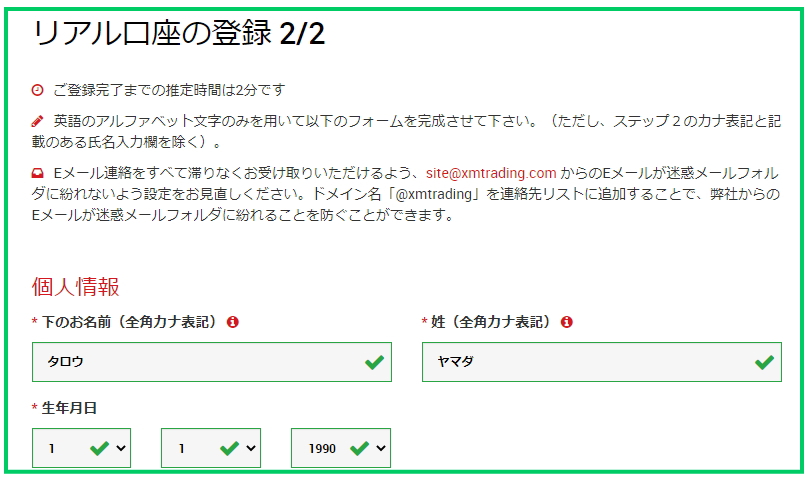
投資家の名前をカタカナ入力します。
- 下のお名前(全角カナ表記):(例)タロウ
- 姓(全角カナ表記):(例)ヤマダ
- 生年月日:(例)1 1 1990 リストから選択
住所詳細を入力
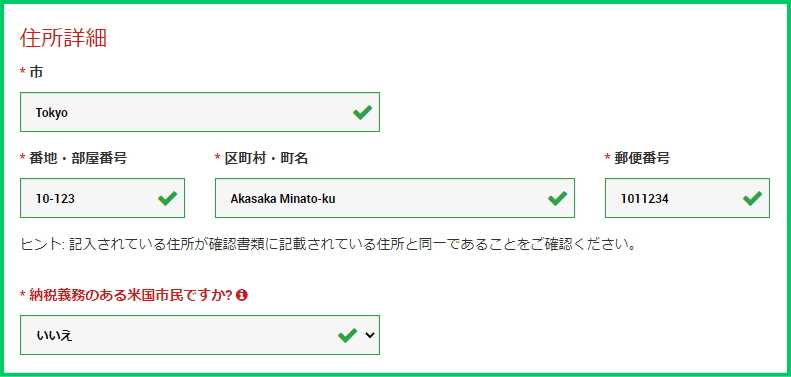
納税義務のある米国市民ですか?はリストから選択。それ以外は半角英数。
- 市:(例)Tokyo
- 番地・部屋番号:(例)10-123 ※15文字以内である必要がある。→建物名は省略する。
- 区町村・町名:(例)Akasaka Minato-ku
- 郵便番号:(例)1011234
- 納税義務のある米国市民ですか?:(例)いいえ :日本在住の日本人なら「いいえ」を選択。
住所の英語表記は町名番地→市区町村の順番になる。自信がない場合はJuDressを使えば住所を自動的に英語表記にしてくれます。http://judress.tsukuenoue.com/
取引口座詳細
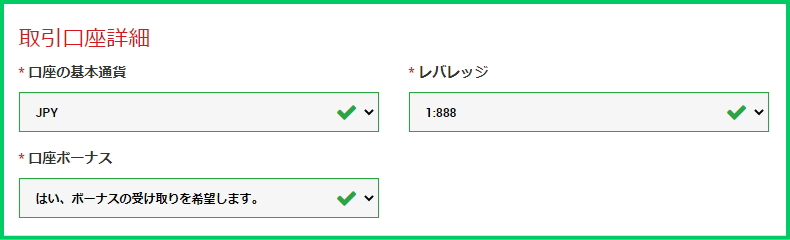
- 口座の基本通貨:(例)JPY 口座の基本通貨はEUR(ユーロ)・USD(米ドル)・JPY(日本円)。あなたが運用したい通貨(一般的にはJPY)を選択。
- レバレッジ:(例)1:888 最大レバレッジは888倍がおすすめ。
- 口座ボーナス:(例)はい、ボーナスの受け取りを希望します。 ボーナスは一度でも出金すると消滅します。
投資家情報
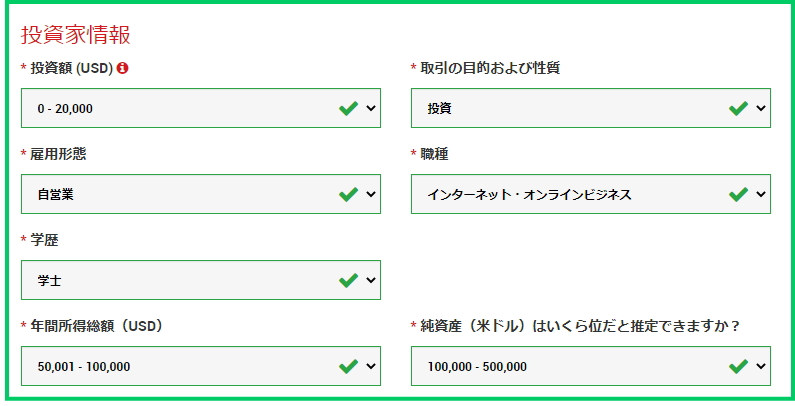
- 投資額(USD):(例)0-20,000 投資額を20,000USD以上にするとレバレッジが最大200倍に制限されるので、0-20,000を選択します。
- 取引の目的及び性質:(例)投資
- 雇用形態:(例)自営業
- 職種:(例)インターネット・オンラインビジネス
- 学歴:(例)学士 最終学歴を選択
- 所得総額(米ドル):(例)50,001-100,000
- 純資産(米ドル):(例)100,000-500,000
口座パスワード作成と利用規約に同意
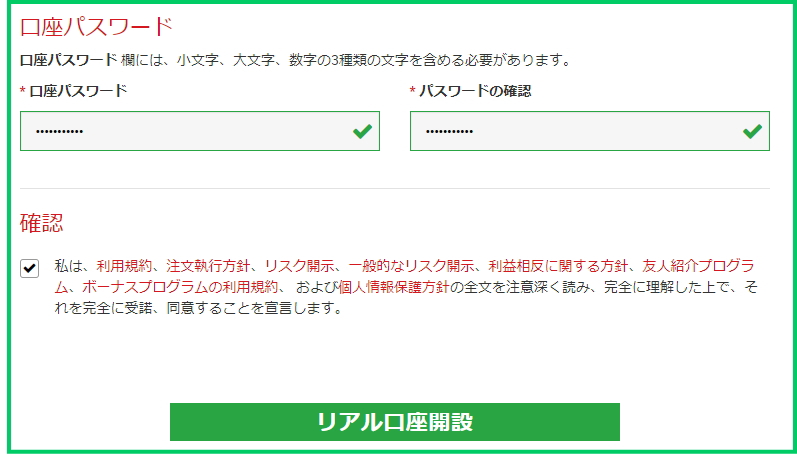
- 口座パスワード:大文字、小文字、数字を交えたもの
- 確認:チェックボックスにチェックを入れる
口座パスワードは英数半角小文字、英数半角大文字、数字の3種類を入れなおかつ、8文字から15文字で作成する必要があります。
確認にチェックを入れてリアル口座開設をクリックします。
登録メールアドレスの受信メールを確認。

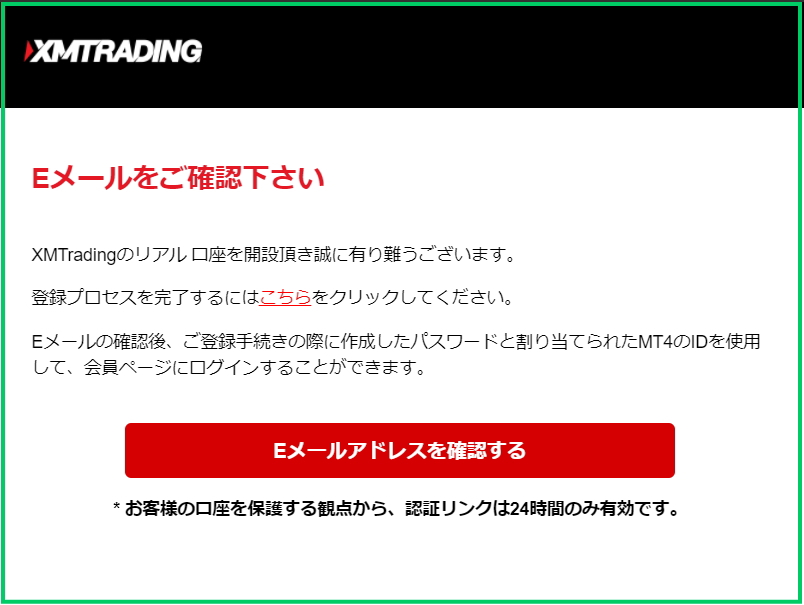
口座開設申請が完了すると、登録メールアドレスに確認メールが届きます。「こちら」または「Eメールアドレスを確認する」をクリックする。
口座開設完了
※24時間以内に確認しないと認証クリックが無効になり、登録手順を最初から行うことになるのでご注意ください。
XMの口座開設完了
②XM口座開設完了後
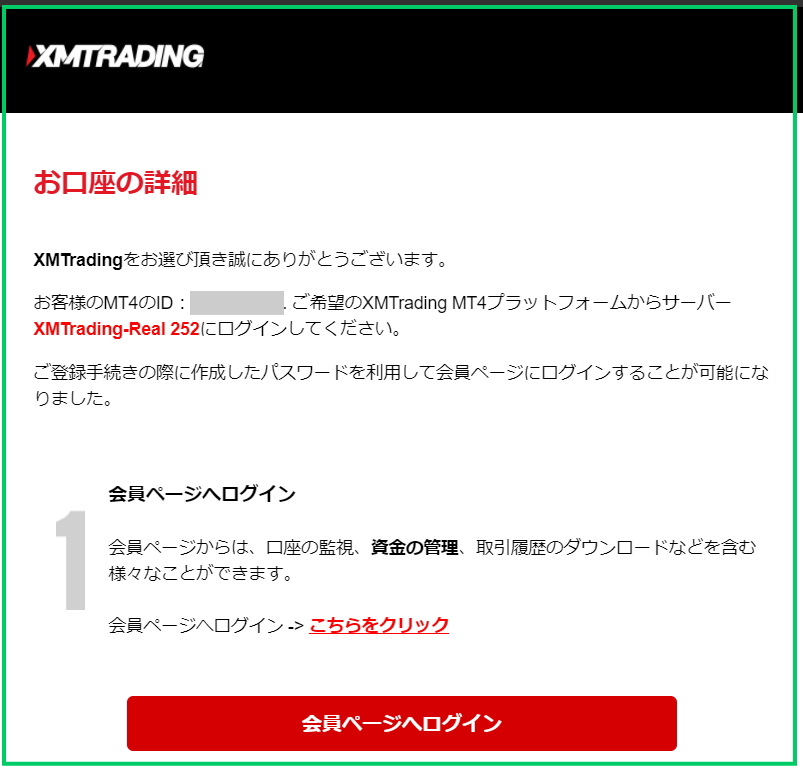
認証が完了すると、すぐに「お口座の詳細」のメールが届きます。
ID情報とサーバー情報は重要なので控えておきましょう。
口座開設は以上です。
マイナンバーカードの提出は不要です。

XM口座有効化‐本人確認書類の提出
口座開設手続きが完了したら、今度は有効化して使えるようにします。
本人確認書類をアップロード後24時間以内に有効化されます。
そこで初めてトレード可能になります。
↓ ↓ ↓ ↓



